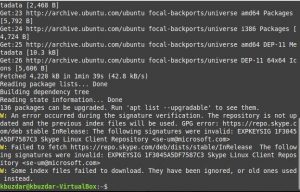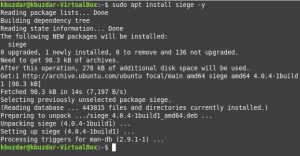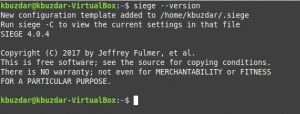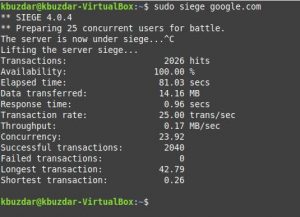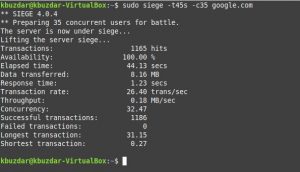Как установить Siege на Linux Mint 20
Введение:
Siege — это утилита Linux, которая используется для проверки возможностей и производительности веб-сервера в условиях стресса. Это достигается путем создания виртуальных клиентов, которые отправляют запрос на подключение к этому серверу, чтобы выяснить, сколько запросов этот сервер может обрабатывать одновременно. Сегодня мы покажем вам, как установить Siege в системе Linux Mint 20 и использовать ее для тестирования нужного веб-сервера.
Этапы установки Siege для Linux Mint 20:
Siege можно очень легко установить и использовать в системе Linux Mint 20, выполнив следующие действия:
Шаг 1: Выполните команду «update»:
Сначала мы выполним команду «обновить» в нашей системе, чтобы подготовить ее к установке Siege:
$ sudo apt update –y
После успешного выполнения этой команды вы сможете перейти к следующему шагу.
Шаг 2: Запустите команду «install»:
Теперь мы запустим команду «install», чтобы установить Siege в нашей системе:
$ sudo apt install siege –y
Siege — это легкий инструмент, который быстро устанавливается в нашей системе.
Шаг 3: Выполните команду «version»:
Мы даже можем проверить установленную версию этого инструмента с помощью команды, указанной ниже:
$ siege --version
Версия Siege, установленная в нашей системе, — 4.0.4, как вы можете видеть на следующем изображении:
Шаг 4: Запустите Siege Test на нужном веб-сервере:
Теперь мы запустим тест Siege на нужном веб-сервере. Для этого вы можете либо указать IP-адрес этого веб-сервера, либо его доменное имя.
$ sudo siege google.com
Мы хотели запустить тест Siege на Google.com. Чтобы остановить этот тест, вам нужно будет нажать Ctrl + C, после чего вы сможете просмотреть полный отчет о тесте Siege, как показано на изображении ниже:
Шаг 5: Запустите Siege Test на желаемом веб-сервере в течение определенного периода времени и с указанным количеством одновременных пользователей:
После запуска простого теста Siege мы даже можем выбрать время, в течение которого мы хотим его запустить, а также количество одновременных пользователей для запуска этого теста. Это можно сделать следующим образом:
$ sudo siege –t45s –c35 google.com
Мы хотели запустить тест Siege на Google.com в течение 45 секунд с 35 одновременными пользователями. Через 45 секунд тест «Осада» автоматически прекратится, отобразив подробный отчет, как показано на изображении ниже:
Удаление Siege из Linux Mint 20:
Осада может быть удалена с помощью одной команды из Linux Mint 20 следующим образом:
$ sudo apt-get purge --autoremove siege
Вывод:
С помощью этой статьи вы сможете быстро установить инструмент Siege в своей системе Linux и использовать его для тестирования любого конкретного веб-сервера. Кроме того, этот инструмент также можно удобно удалить из вашей системы после того, как вы протестировали все нужные веб-серверы с помощью одной команды.